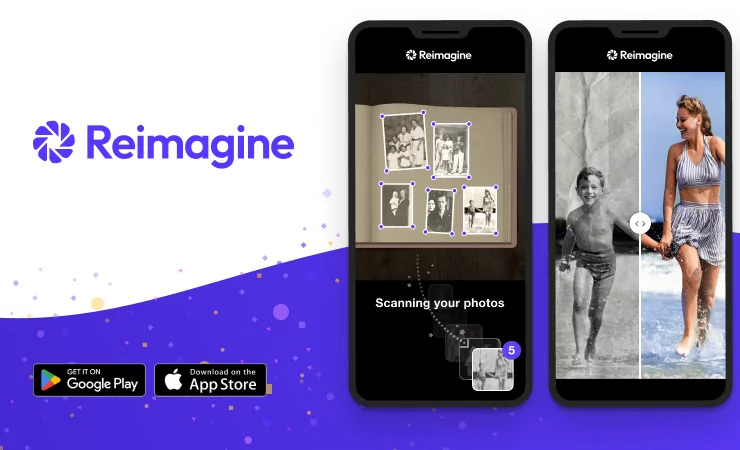
Reimagine is een app die mogelijk wordt gemaakt door MyHeritage en gebruikmaakt van de modernste AI-technologie om oude foto’s te scannen en te verbeteren. Afgezien van de populaire functies voor het inkleuren, verbeteren, repareren en animeren van foto’s, bevat de app een eersteklas fotoscanner waarmee je hele fotoalbums in enkele minuten kunt scannen. Deze functies, samen met de naadloze integratie met het MyHeritage-platform, maken van Reimagine de perfecte oplossing voor het digitaliseren, verbeteren en delen van oude familiefoto’s.
In dit artikel laten we u zien hoe de Reimagine-app de manier kan veranderen waarop u uw familiefoto’s organiseert en ervaart.
Aan de slag
Om aan de slag te gaan, downloadt u de Reimagine-app uit de App Store of Google Play en meldt u zich aan, of logt u in als u al een MyHeritage-account heeft.
Door de app te koppelen aan een bestaande familiesite kunnen leden van uw familiesite alle foto’s zien die u toevoegt of maakt met Reimagine, en krijgt u toegang tot alle foto’s op die familiesite. Als u meerdere familiesites op MyHeritage beheert, kunt u de foto’s die u scant of uploadt naar Reimagine naar de familiesite van uw keuze sturen, of een nieuwe maken als u ze liever gescheiden houdt.
Scan complete albums in minuten met de fotoscanner
De fotoscanner op Reimagine is een game-changer voor veel liefhebbers van familiegeschiedenis dankzij de mogelijkheid om meerdere foto’s met één tik te scannen. Als u albums en dozen met foto’s in huis hebt die wachten om te worden gescand omdat u er geen tijd voor hebt kunnen vinden, zult u deze functie geweldig vinden.
Om te beginnen met scannen, tikt u op de plusknop onderaan het startscherm en selecteert u ‘Foto’s scannen’.
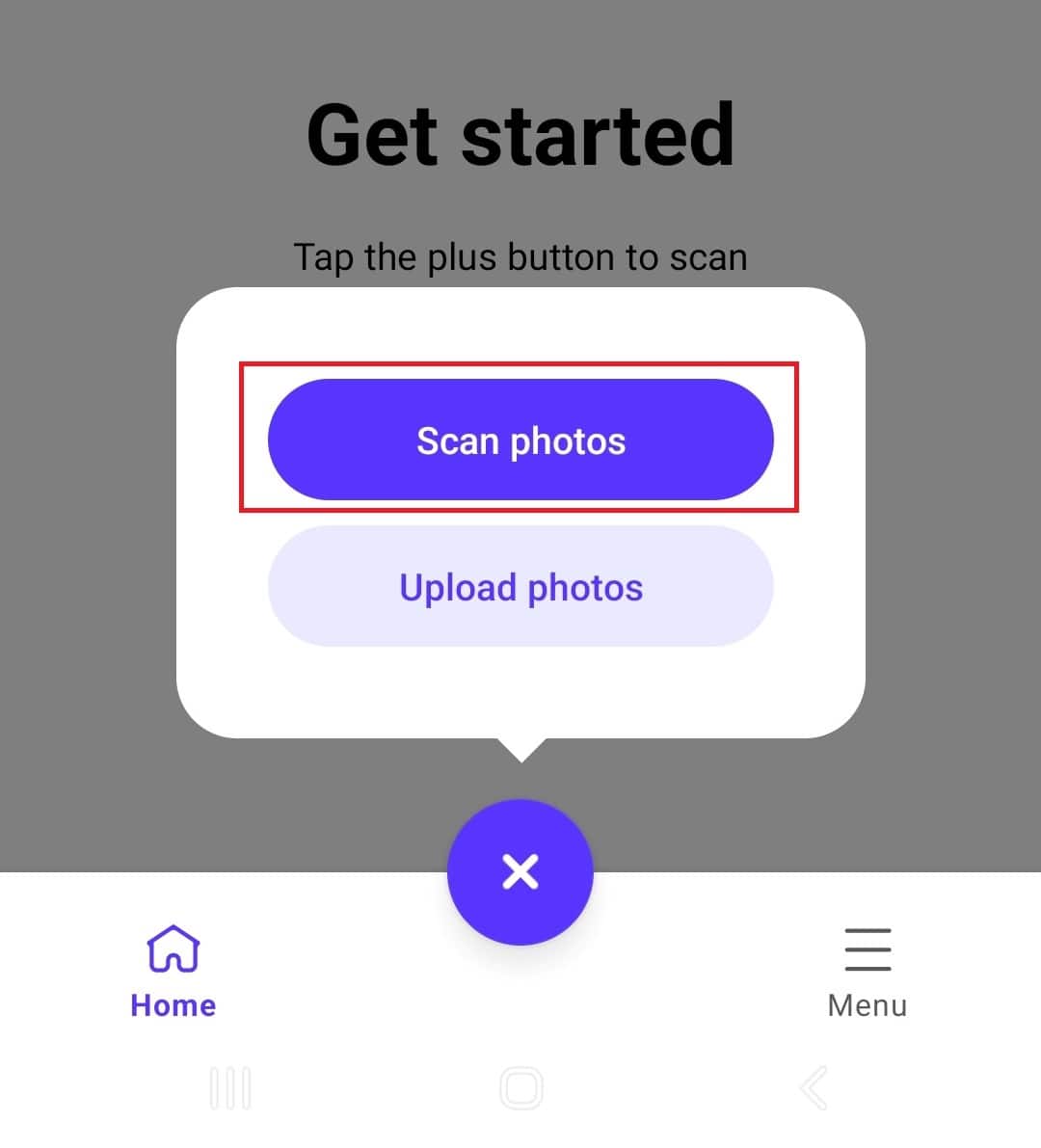
Wanneer u deze functie voor het eerst gebruikt, verschijnt er een korte uitleg met enkele tips om de beste resultaten te bereiken. Vervolgens verschijnt het scanscherm. Tik gewoon op de knop onderaan het scherm om alle foto’s in het frame vast te leggen. De foto’s worden automatisch bijgesneden als afzonderlijke afbeeldingen en u kunt doorgaan naar de volgende pagina en nogmaals tikken om door te gaan met scannen. Terwijl u scant, verschijnt het aantal tot nu toe gemaakte foto’s in de rechterbovenhoek van de miniatuur onderaan het scherm.
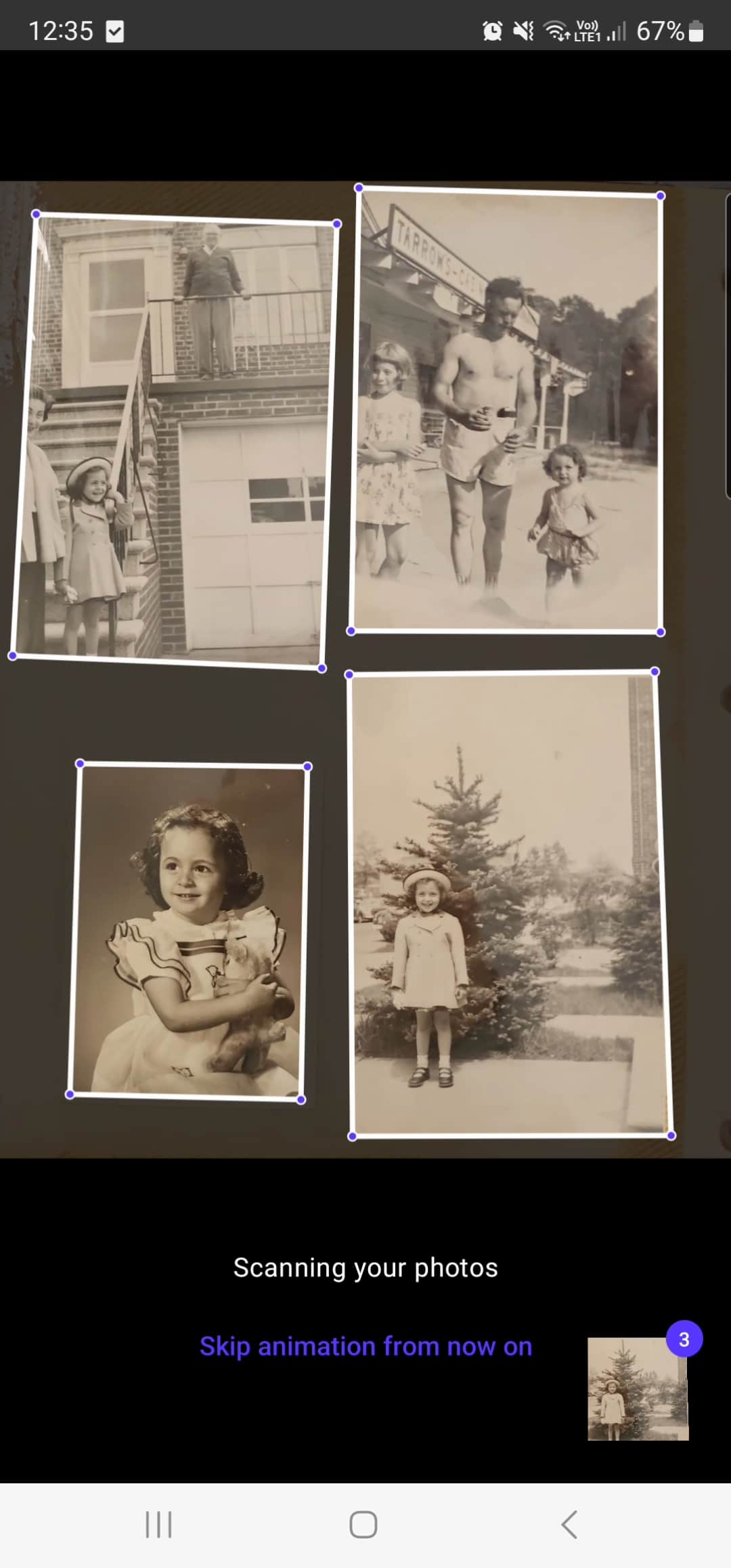
Bekijk de video hieronder om het in actie te zien:
Zwart-witfoto’s inkleuren en vervaagde kleuren herstellen
Zodra de foto’s zijn gescand of geüpload naar Reimagine, kunt u beginnen met het ontdekken van de magie van de AI-functies voor fotoverbetering.
De functie voor het inkleuren van foto’s zet zwart-witfoto’s automatisch om in kleurenafbeeldingen en kleurherstel herstelt vervaagde of vergeelde tinten. Tik op het kleurenwiel om een zwart-witfoto in te kleuren of de kleuren in een kleurenfoto te herstellen. Reimagine detecteert automatisch of uw foto zwart-wit of kleur is en selecteert de bijpassende actie.
Bekijk onderstaande video’s om te zien hoe het werkt:
Verbeter de kwaliteit van foto’s
De fotoverbeteringsfunctie schaalt foto’s op, verbetert hun resolutie en kwaliteit en brengt wazige gezichten scherp in beeld. Tik op het toverstafpictogram om uw foto te verbeteren. Bekijk in onderstaande video hoe het werkt:
Foto’s animeren
De foto-animatiefunctie animeert de gezichten in uw foto’s, waardoor ze bewegen, rondkijken en glimlachen! Tik op het bewegende balpictogram om een foto te animeren. Als er meer dan één persoon op de foto staat, moet u het gezicht selecteren dat u wilt animeren. Er wordt een animatiemodel voor u geselecteerd dat het beste past bij het door u gekozen gezicht, maar u kunt kiezen uit 20 verschillende modellen.
Bekijk de onderstaande video om te zien hoe het werkt:
Foto’s repareren
De fotoreparatiefunctie herstelt automatisch krassen, kreukels en andere schade aan foto’s. Tik op het pleisterpictogram om een foto te repareren. Bekijk in onderstaande video hoe het werkt::
Leg de verhalen achter de foto’s vast
Naast het toevoegen van details aan de foto’s, zoals waar ze zijn gemaakt, wanneer ze zijn gemaakt en wie erop te zien zijn, kunt u een audioclip opnemen om aan de foto toe te voegen die het verhaal erachter vertelt. Tik op het microfoonpictogram rechtsboven in het scherm om de recorder te openen. Tik vervolgens op de zwarte knop om de opname te starten.
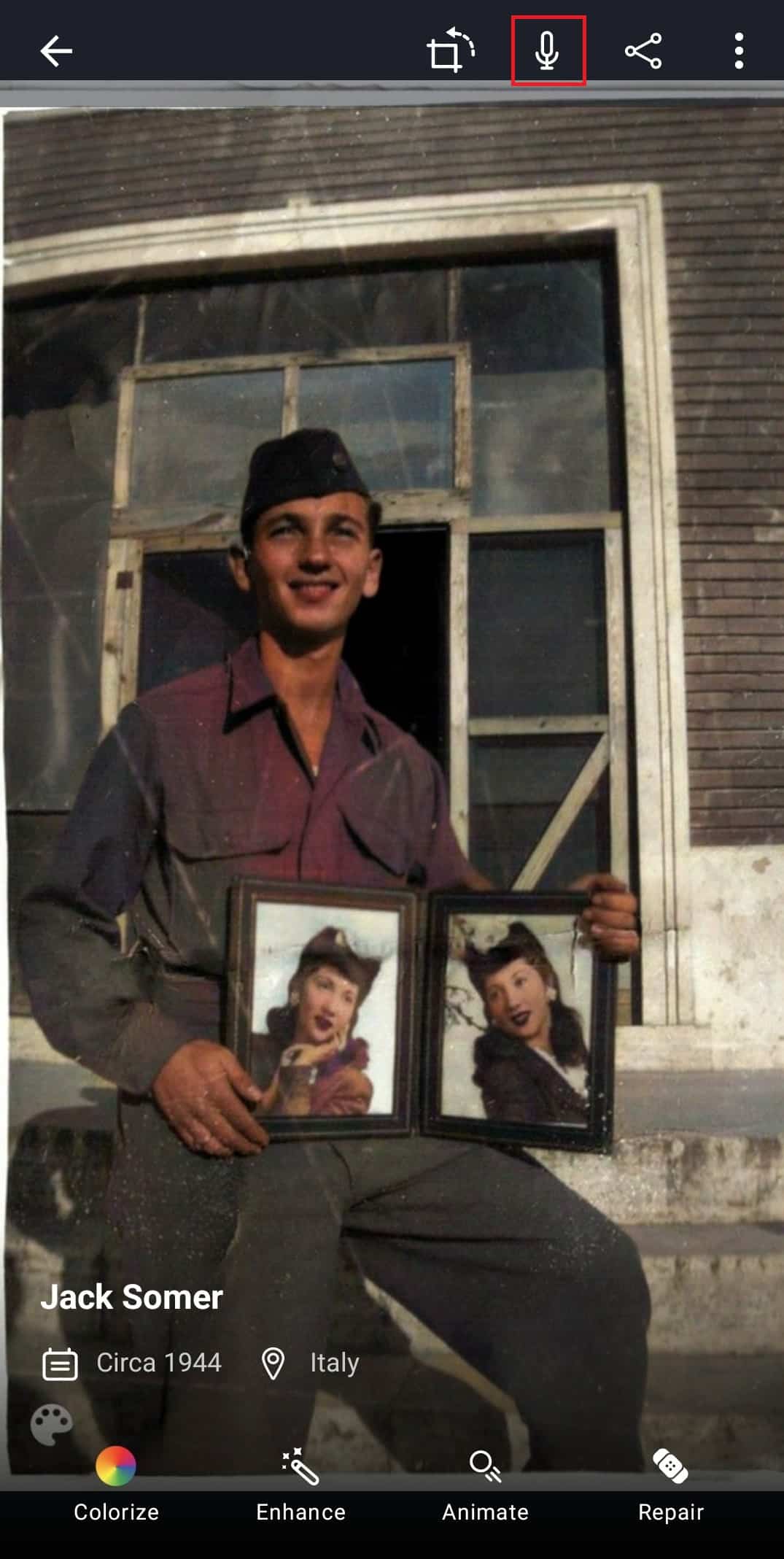
Foto’s bewaren, bewerken en delen
Als u een foto wilt bijsnijden of draaien, kunt u dit doen door op het pictogram met drie stippen in de rechterbovenhoek van het scherm te tikken en ‘Foto bewerken’ te selecteren.
Nadat u de foto naar tevredenheid heeft verbeterd en bewerkt, kunt u deze delen door op het pictogram “Delen” rechts van de fotofunctiepictogrammen te tikken, of u kunt de foto opslaan op uw apparaat door op de drie stippen te tikken om het menu te openen en “Opslaan in bibliotheek” te selecteren.
Kosten en beschikbaarheid
Iedereen kan de Reimagine-app downloaden en gratis uitproberen. Voor onbeperkt gebruik van alle functies is een Reimagine-abonnement vereist.
Gebruikers met een MyHeritage Compleet abonnement kunnen een onbeperkt aantal foto’s inkleuren, verbeteren, animeren en repareren op Reimagine en genieten van onbeperkte opslag. Voor onbeperkt gebruik van de fotoscanner hebben zij wel een Reimagine-abonnement nodig. Als u een Compleet abonnement heeft, zorg er dan voor dat u zich bij de app aanmeldt met dezelfde inloggegevens die u gebruikt voor uw MyHeritage Compleet account om onbeperkt gebruik te kunnen maken van de functies voor het verbeteren van foto’s.
Reimagine is momenteel beschikbaar voor Android en iPhone, en komt binnenkort beschikbaar voor de iPad.
U kunt meer te weten komen over de app en de fotofuncties van MyHeritage via de volgende links:
- Maak kennis met Reimagine: een innovatieve app door MyHeritage van het MyHeritage blog
- De MyHeritage fotofuncties: wat zijn die en hoe gebruik je ze
- Vraag het de expert – breng uw familiefoto’s tot leven met MyHeritage: webinar met Daniel Horowitz



